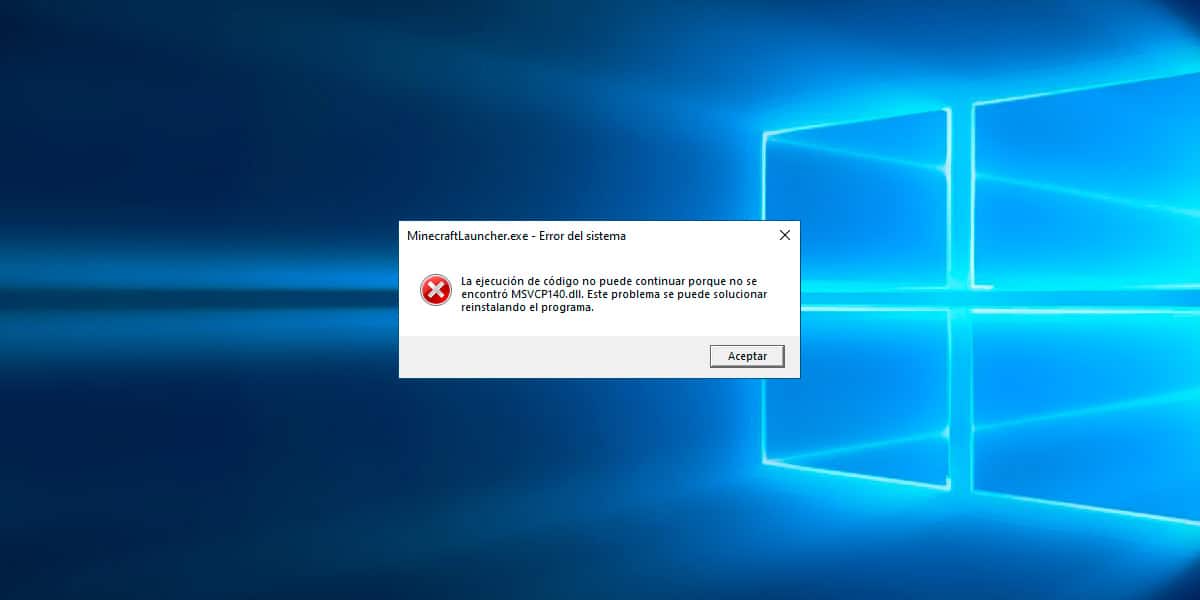
שגיאת MSVCP140.dll, בדיוק כמו שגיאות אחרות של Windows כמו 0x80070570, 0x0003 קשור ל-GeForce, 0x800704ec, 0x80070141...יש לו פתרון הרבה יותר פשוט ממה שהוא נראה בתחילה.
אף אחת מהשגיאות הללו אינה קשורה לחומרה של המחשב, כך שכדי לפתור אותן, איננו צריכים לבצע הוצאה כספית כלשהי. במקרה של שגיאת MSVCP140.dll, היא בדרך כלל קשורה בעיקר לפלטפורמות של משחקים למחשב, כגון Steam, Epic Games, Store...
אבל, בנוסף, זה גם מאוד נפוץ למצוא את זה כשאנחנו מנסים לפתוח אפליקציות לעריכת תמונות, אפליקציות וידאו.
הפתרון הפשוט ביותר אינו המובן מאליו, הכולל הורדת קובץ זה מהאינטרנט, שכן הוא כרוך בשורה של סיכונים שאנו מסבירים במאמר זה.
מהי שגיאת MSVCP140.dll
הדבר הראשון שצריך לדעת על שגיאה זו ועל כל שגיאה אחרת המתייחסת לקובץ עם סיומת dll הוא שהוא מתייחס לספריות Windows.
ספריות Windows הן קבצים המשמשים יישומים מסוימים ומותקנים באופן מקורי במערכת. בדרך זו, משחקים שרוצים לעשות שימוש בספריות האלה לא חייבים לכלול את הקבצים בחבילת ההתקנה.
השגיאה MSVCP140.dll קשורה ל-Microsoft Visual C++ Redistributable. Microsoft Visual C++ Redistributable הוא קבוצה של קבצים הדרושים לתוכניות/משחקים מסוימים עם דרישות מסוימות כדי לעבוד.

אם האפליקציה או המשחק שברצונך להפעיל אינם כוללים את קבוצת האפליקציות הזו, לעולם לא תוכל להפעיל אותה. אם קבוצת האפליקציות הזו ישנה, גם Windows לא יאפשר לך להפעיל את המשחק או האפליקציה.
אבל, לפני הורדת הגרסה העדכנית ביותר, עלינו להסיר את ההתקנה של הגרסאות הקודמות שיש לנו של Microsoft Visual C++.
כיצד להסיר את ההתקנה של Microsoft Visual C++
לפני הורדה והתקנה של הגרסה העדכנית ביותר של Microsoft Visual C++, עלינו להמשיך ולהסיר אותה מהמחשב שלנו על מנת למנוע את כל העקבות שעשויים להשפיע על פעולת המחשב שלנו ולהציג את השגיאה MSVCP140.dll.
כדי להסיר את הגרסה שיש לנו במחשב, אנו נבצע את השלבים שאני מראה לך למטה:
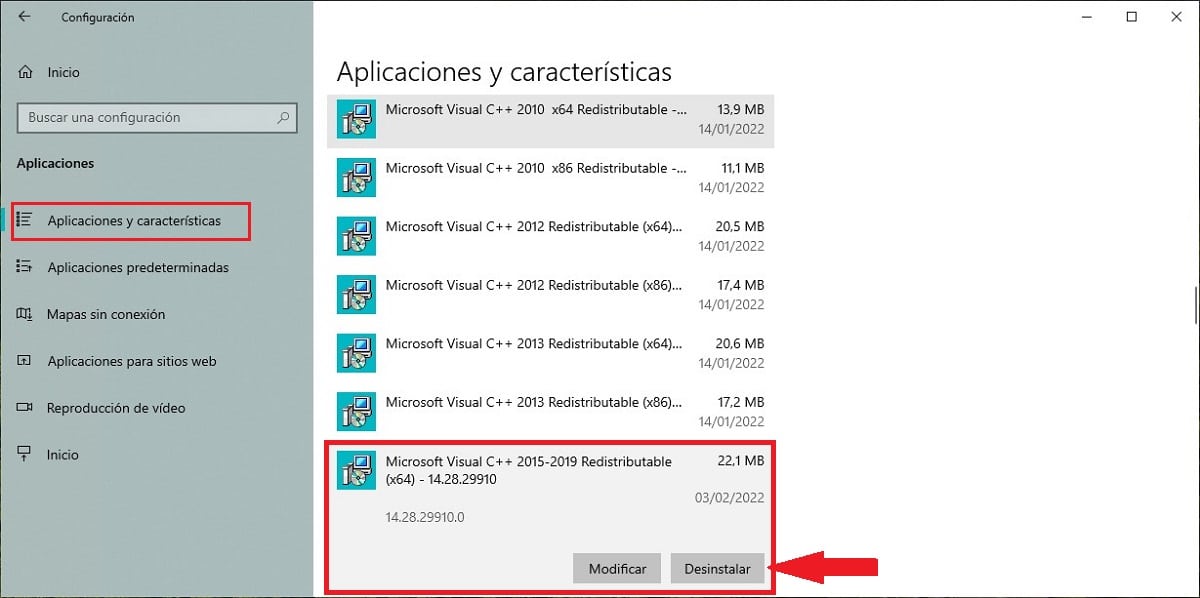
- קודם כל, גש להגדרות Windows על ידי לחיצה על שילוב המקשים Windows + i.
- לאחר מכן, לחץ על יישום.
- לאחר מכן, אנו גוללים למקום שבו Microsoft Visual C++ מוצג ולוחצים עליו.
- מבין שתי האפשרויות שהוא מציג לנו: שנה או הסר התקנה, לחץ על האחרונה ובצע את השלבים שהיא מציינת.
לאחר שהסרנו את חבילת האפליקציה הזו, אנו מאתחלים את המחשב שלנו ונמשיך להוריד את הגרסה העדכנית ביותר הזמינה כפי שמוצג להלן.
כיצד להוריד את Microsoft Visual C++ Redistributable
כפי שאנו ממליצים תמיד מ-Móvil Fórum, בעת הורדת אפליקציה רצוי, כדי להימנע מבעיות אבטחה ותוכנות זדוניות, להשתמש תמיד במקור המקורי, כלומר באתר האינטרנט של החברה שיצרה את האפליקציה.
במקרה של Microsoft Visual C++ Redistributable, עלינו לבקר בכתובת הבאה קישור. לאחר מכן, עלינו לבחור את שפת החבילה שאנו הולכים להוריד, שפה שחייבת להתאים לגרסה שלנו של Windows, וללחוץ על הורד.
לאחר מכן עלינו לבחור איזו גרסה אנחנו רוצים להוריד.
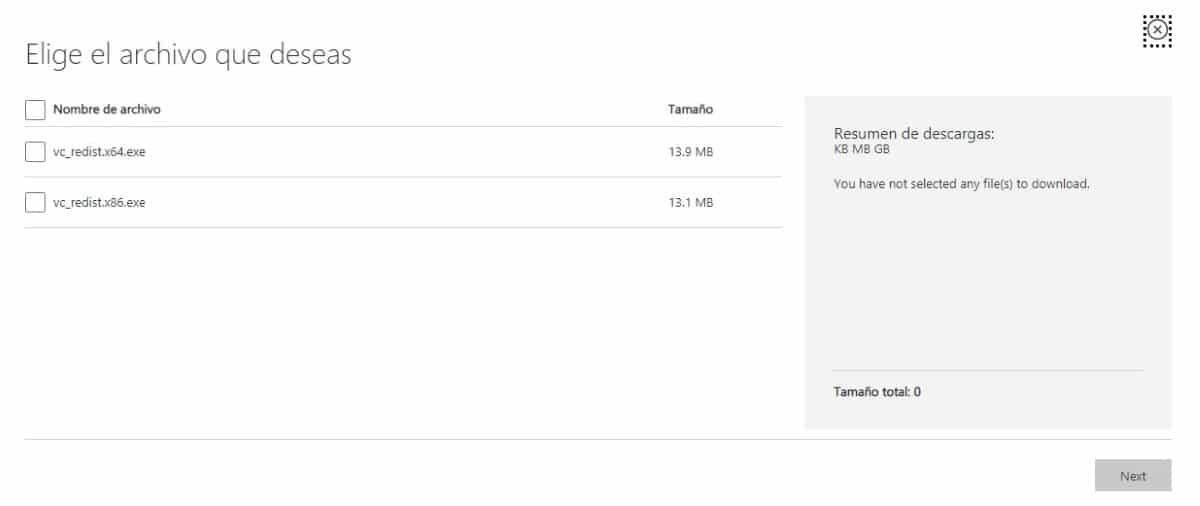
- הגרסה למחשבי Windows המנוהלת על ידי גרסת 32 סיביות מסתיים ב-x86.
- הגרסה למחשבי Windows המנוהלת על ידי גרסת 64 סיביות מסתיים ב-x64.
החבילה הניתנת להפצה מחדש של Microsoft Visual C++ שאנו יכולים להוריד בקישור הזה היא תואם מ-Windows 7 ואילך.
אם הצוות שלך כן מנוהל על ידי Windows Vista או מוקדם יותר, ואתה מקבל שגיאה זו, לעולם לא תוכל לעדכן אותה לגרסאות חדשות כדי לעבוד. הפתרון היחיד הוא לעבור למחשב מודרני יותר.
אל תבלבלו את Microsoft Visual C++ Redistributable עם Microsoft Visual C++, שהיא האפליקציה המשמשת להידור של יישומים ומשחקים להפצה כיישומים.
כיצד להתקין את Microsoft Visual C++ Redistributable
לאחר שהורדנו את הגרסה המתאימה של יישום זה, עלינו לגשת לתיקיית ההורדה, לחץ פעמיים על היישום, לחץ על הבא > הפעלה.
לאחר התקנת חבילת קבצים זו בהצלחה, עלינו להפעיל מחדש את המכשיר כדי שהשינויים (שנעשים באופן פנימי) ייכנסו לתוקף ושגיאת MSVCP140.dll תפסיק להופיע.
אל תסמוך על אתרים אחרים
אם אף אחת מההמלצות הללו לא תפתור את הבעיה, אתה עלול להתפתות להוריד את קבצי ה-DLL החסרים מאתרי צד שלישי, תהליך שאנחנו יכולים לשכוח ממנו.
סביר להניח שהקובץ שאנו מורידים נגוע בווירוס. אם זה לא היה המקרה, הורדת קובץ בודד לא תפתור שום דבר, מכיוון שהוא כנראה לא יתאים לגרסה שאנו צריכים.

הסרה והתקנה מחדש של ספריית Visual C++ 2015-2019 מאתר האינטרנט של Microsoft היא הדרך הבטוחה ביותר לשחזר קבצי DLL שיישומים צריכים לעבוד.
אם הבעיה עדיין לא נפתרה
אם המחשב שלך מנוהל על ידי Windows 7 ואילך, הורדת הגרסה הניתנת להפצה מחדש של Microsoft Visual C++ פותרת שגיאה זו ב-99% מהמקרים. אבל, אם הצוות שלך מנוהל על ידי גרסה ישנה יותר, אין פתרון שיעבוד.
כאשר Microsoft משחררת גרסאות חדשות של Windows, היא מפסיקה לעדכן גרסאות ותוספות עבור גרסאות קודמות. הפתרון היחיד לתיקון שגיאה זו הוא לשדרג ל-Windows 7 או Windows 10 (אם המחשב שלך תואם) או לקנות מחשב חדש.
אבל, אם המחשב שלך מנוהל על ידי Windows 7 ואילך ואתה מוצא את עצמך ב-1% מהמקרים שבהם הורדת Microsoft Visual C++ Redistributable לא פותרת את הבעיה, הפתרון המהיר והקל ביותר הוא התקנה מחדש של Windows.
אמנם זה נכון שמיקרוסופט הציגה עם Windows 10 פונקציה המאפשרת לך לשחזר את המכשיר מאפס על ידי הסרת כל היישומים שאינם מקוריים, אך תהליך זה אינו חוקי לפתרון שגיאה זו.
הסיבה לכך היא שה-Microsoft Visual C++ Redistributable מובנה ב-Windows. אם אפליקציה מקומית כלשהי משפיעה על פעולתה, הבעיה לא תיפתר על ידי שחזור המחשב, אלא על ידי פירמוט שלו והתחלת מאפס.